Wix Hotels by HotelRunner: Rezervasyonlarınızı Yönetme
8 dk.
Bu makalede
- Rezervasyon ekleme
- Rezervasyonları filtreleme
- Rezervasyonları güncelleme
- Yaklaşan rezervasyonları iptal etme
Önemli:
- Bu makale HotelRunner'ın sunduğu Wix Hotels uygulamasının son sürümü hakkındadır. Wix Hotels'in önceki sürümü hakkında bilgi edinmek için buraya.
Rezervasyonlar sekmesinde rezervasyonlarınızı ve konuk bilgilerinizi ekleyebilir, filtreleyebilir ve güncelleyebilirsiniz. Ayrıca sütun ekleyerek veya kaldırarak rezervasyonlarınızın görünümünü özelleştirebilirsiniz.
Rezervasyon ekleme
Rezervasyonları manuel olarak ekleyebilirsiniz. Kalış tarihleri, oda tipi, öğün planı gibi önemli bilgileri bu aşamada girebilir ve istediğiniz zaman Rezervasyonlar sekmesinden güncelleyebilirsiniz.
Önemli:
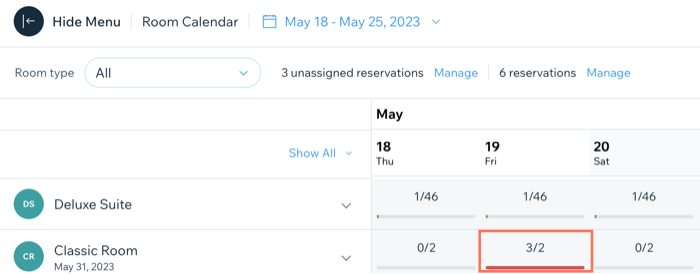
- Oda tanımlayıcıları eklediğinizden emin olun. Bir rezervasyonun oda tanımlayıcısı yoksa, rezervasyon takviminde düzgün görünmez ve yalnızca odanın rezerve edildiğini gösterir. Eksik rezervasyonları (oda tanımlayıcısı olmadan) Rezervasyonlar sayfasında bulabilirsiniz.
- Rezervasyonları manuel olarak eklerken, kapasitenin üzerinde rezervasyon almak anlamına gelen çifte rezervasyon riskinden kaçınmanız önemlidir. Rezervasyon Takvimine gidin ve müsaitliği kontrol ettikten sonra rezervasyon oluşturun. Çifte rezervasyon durumunda Rezervasyon Takviminizde ilgili oda tipinin altında kırmızı bir çizgi görünür.
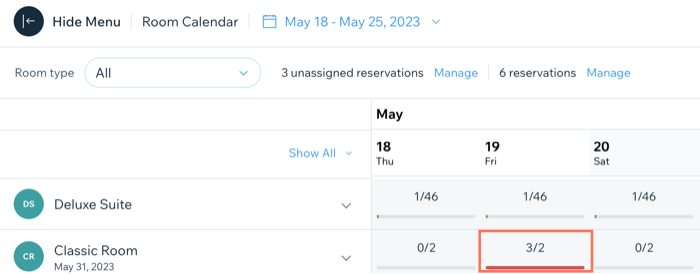
Rezervasyon eklemek için:
- Sitenizin kontrol panelindeki Reservations sekmesine gidin.
- Sağ üstteki + Add Reservation düğmesine tıklayın.
- Reservation details başlığı altındaki rezervasyon bilgilerini doldurun:
- Check-in: Giriş tarihini ve saatini seçmek için ilgili alanlara tıklayın.
- Check-out: Çıkış tarihini ve saatini seçmek için ilgili alanlara tıklayın.
- Adults/Children: Açılır menülerden Yetişkin/Çocuk konuk sayılarını seçin.
- Room Type: Açılır menüden oda tipini seçin.
- Rate plan: Açılır menüden fiyat planını seçin.
- Meal plan: (oda tipine öğün planı seçenekleri eklediyseniz) Açılır menüden öğün planını seçin.
- Room identifier: Açılır menüden oda kimliğini seçin. Bu bir oda numarası veya "Balayı Suiti" veya "Kral Dairesi" gibi bir oda adı olabilir.
- Price calculated: Ücretlendirmeyi gecelik fiyat üzerinden yapmak için Per night, toplu fiyat uygulamak için Entire stay seçeneğini işaretleyin.
- Price: Oda fiyatı için bir seçenek belirleyin:
- Fiyat planı uygulayın: Odaya bir fiyat planı atamak için Apply rate plan bağlantısına tıklayın.
- Özel fiyat belirleyin: Fiyatı girmek için Price alanına tıklayın. Özel fiyat seçeneği özellikle müşterilerin rezervasyon yaparken veya otele geldiklerinde yaşadıkları sorunları telafi etmek açısından kullanışlıdır.
- Contact details başlığı altından iletişim bilgilerini doldurun:
- Add your main contact: Asıl konuğun adını yazdıktan sonra listeden seçim yapın veya yeni kişi olarak eklemek için + Add New Contact bağlantısına tıklayın.
İpucu: Asıl konuğu ekledikten sonra telefon numarasını, e-posta adresini ve fatura adresini eklemek için sağdaki Edit düğmesine tıklayın. Asıl konuk bilgilerini istediğiniz zaman sitenizin kontrol panelindeki Guest Relations sekmesinden güncelleyebilirsiniz. - Email reservation details to the guest: Rezervasyon bilgilerini konuğunuza e-posta yoluyla göndermek için onay kutusunu işaretleyin.
- Add your channel: Konuğunuzun rezervasyon yaptığı kanalı (ör. Booking.com) girin.
- Add your main contact: Asıl konuğun adını yazdıktan sonra listeden seçim yapın veya yeni kişi olarak eklemek için + Add New Contact bağlantısına tıklayın.
- Extra details başlığı altındaki ek bilgi alanlarını doldurun:
- Reservation source: Açılır menüden rezervasyon kaynağını seçin. Konuklarınızın eğilimlerini ve pazarlama çalışmalarınızın ne kadar etkili olduğunu anlamak için rezervasyon kaynaklarınızı takip etmeniz önemlidir.
- Confirmation number: Bu alana bir onay numarası girin.
- Special requests: Konuklardan gelen özel istekleri (ör. "erken giriş" veya "geç çıkış") girin.
Not: Rezervasyon detaylarını konuğunuza e-posta ile göndermeyi tercih ettiyseniz, özel istekler e-posta mesajına dahil edilir.
- Rezervasyonu eklemek için Add Reservation düğmesine tıklayın.
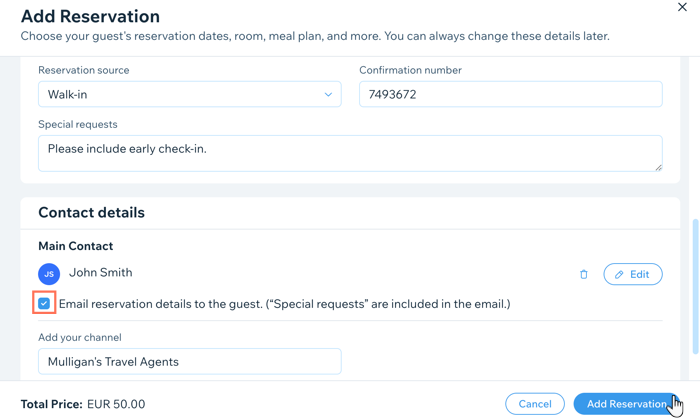
Rezervasyonları filtreleme
Yalnızca en alakalı ve faydalı bilgileri görmek için rezervasyonlarınızı filtreleyin. Rezervasyon listenizi rezervasyon tipine, tarih aralığına, oda tipine, rezervasyon kaynağına ve durumuna göre filtreleyebilirsiniz.
Rezervasyonlarınızı filtrelemek için:
- Sitenizin kontrol panelindeki Reservations sekmesine gidin.
- Sağ üstteki Customize view seçeneğine tıklayın.
- Görüntülemek istediğiniz verilerin onay kutularını işaretleyin.

- Üstteki açılır menüye tıklayın ve ilgili filtreyi seçin.
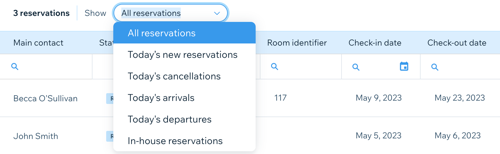
Sırada ne var?
Rezervasyon listenizi yazdırmak, Excel dosyası oluşturmak veya filtrelenmiş görünümün PDF'ini oluşturmak için üstteki More actions açılır menüsüne tıklayın. Gerektiğinde başvurmak veya rapor hazırlamak amacıyla rezervasyon kayıtlarını offline olarak saklamak istiyorsanız bu seçenekler oldukça kullanışlıdır.
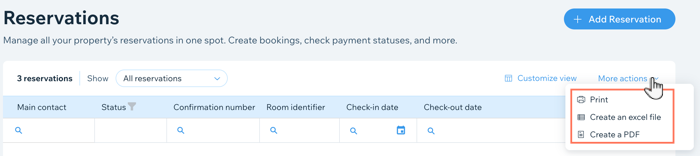
Rezervasyonları güncelleme
Konuğun adı, kalış tarihleri veya oda türü gibi rezervasyon bilgilerini istediğiniz zaman güncelleyebilirsiniz. Bu özellik konukların planlarındaki son dakika değişikliklerini kayıtlara işlemek veya rezervasyonlardaki hataları düzeltmek açısından son derece kullanışlıdır.
Bir rezervasyonu güncellemek için:
- Sitenizin kontrol panelindeki Reservations sekmesine gidin.
- İlgili rezervasyonun üzerine gelin.
- Edit düğmesine tıklayın.
- Gerekli eklemeleri ve güncellemeleri yapın:
Giriş kaydı yapın
Ödendi olarak işaretleyin
Genel bilgileri güncelleyin
Konukları ve iletişim bilgilerini güncelleyin
Gecelik fiyatları güncelleyin
Ödemeleri takip edin
Notları ve özel istekleri güncelleyin
Ek ücretler
Yaklaşan rezervasyonları iptal etme
Rezervasyonları istediğiniz zaman iptal edebilirsiniz, ancak müşterinin kesinlikle iptal etmek istediğinden emin olun, çünkü bu işlemi geri alamazsınız ve manuel olarak yeni bir rezervasyon oluşturmanız gerekir.
Yaklaşan bir rezervasyonu iptal etmek için:
- Sitenizin kontrol panelindeki Reservations sekmesine gidin.
- İlgili rezervasyonun üzerine gelin ve Düzenle'ye tıklayın.
- Sağ üstteki Diğer açılır menüsüne tıklayın.
- Rezervasyonu İptal Et'e tıklayın.
Not: Bu eylem geri alınamaz.
Not:
Bazen, check-in tarihi geçmişse rezervasyonu iptal et seçeneği görünmeyebilir.
Rezervasyonu iptal etmek için:
- Giriş tarihini ileri bir tarihle değiştirin.
- Rezervasyonu Güncelle simgesine tıklayın.
- İptal etmek için yukarıdaki bölümdeki 1-4 arasındaki adımları izleyin.
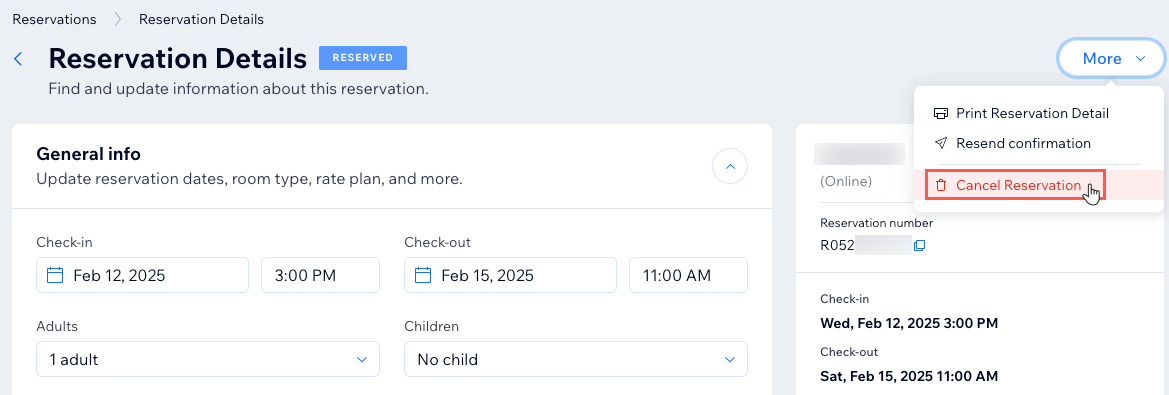





 tıklayın.
tıklayın.

 tıklayın ve Edit Additional Fee'yi seçin.
tıklayın ve Edit Additional Fee'yi seçin.